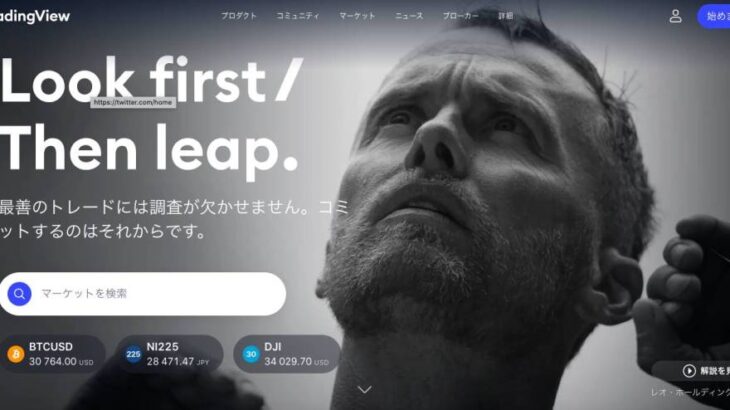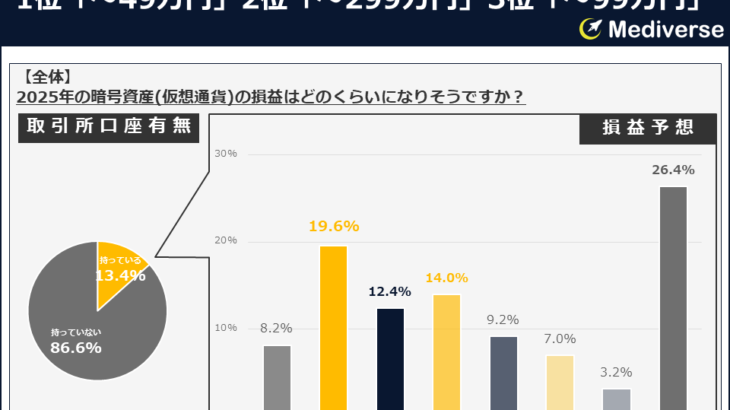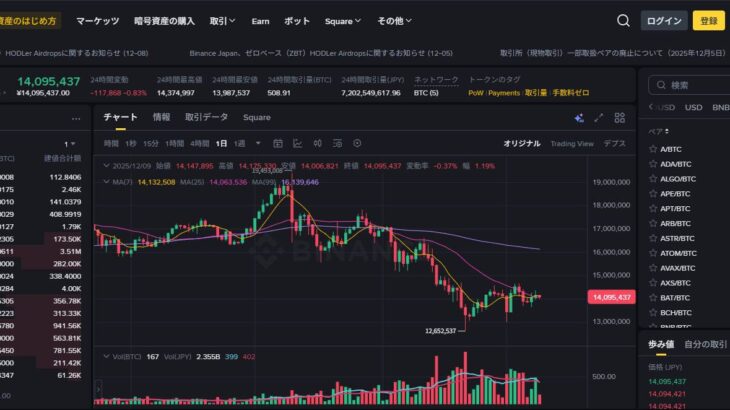TradingView(トレーディングビュー)の使い方を図解でご紹介
TradingViewとは?
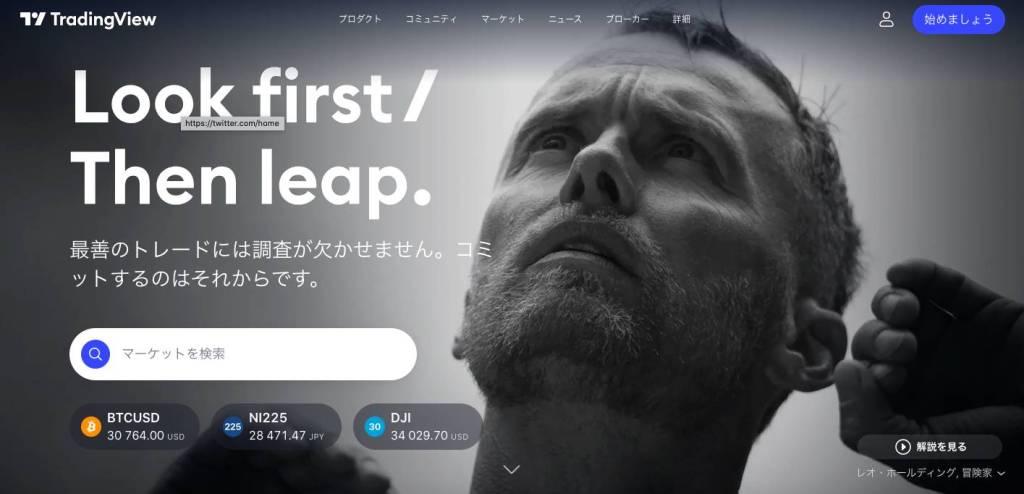
TradingViewとは、様々なチャートツールの中でも特に人気が高いサービスです。
アメリカに拠点を置くTradingView社によって開発されており、世界中の投資家・トレーダーに愛用されています。
チャート上に自由にラインなどを引ける描写ツールや、100種類以上のインジケーターを提供しているので、ユーザー好みのカスタマイズができます。
また、日本語にも対応しているので、英語が苦手な方でも利用しやすいでしょう。
TradingViewの特徴や機能
ここでは、TradingViewの特徴や利用できる機能面をご紹介していきます。
- 株・仮想通貨・為替・コモディティなどのチャートを表示できる
- 様々な種類のインジケーターを利用できる
- スマホ版のアプリを提供している
株・仮想通貨・為替・コモディティなどのチャートを表示できる
TradingViewでは、株・仮想通貨・為替・コモディティなど、様々な銘柄に対応しています。
近年、株や仮想通貨、為替などの相関関係が強くなってきています。
そのため、仮に仮想通貨を主にトレードしている方でも、他のアセットクラスの値動きをチェックしていく必要があるでしょう。
TradingViewであれば、一つのプラットフォームで様々な銘柄のチャートを表示できるので非常に便利です。
様々な種類のインジケーターを利用できる
TradingViewの特徴として、様々な種類のインジケーターを利用できる点も挙げられます。
提供しているデフォルトのインジケーター数は100種類を超えており、ユーザーは自由に活用できます。
ただし、無料プランの場合は一度に表示できるインジケーターの数は3個までなので、その点は把握しておいてください。
スマホ版のアプリを提供している
TradingViewでは、スマートフォンで利用できるアプリを提供しています。
普段から使っているスマホにTradingViewのアプリを入れておけば、外出先などでも手軽にチャートの確認ができるでしょう。
また、スマホ版アプリでも描写ツールやインジケーターの表示も可能となっています。
TradingViewの使い方
記事の最後に、TradingViewの基本的な使い方を簡単にご紹介していきます。
- チャートを表示させる銘柄の選択方法
- 描写ツールの使い方
- インジケーターを表示させる方法
チャートを表示させる銘柄の選択方法
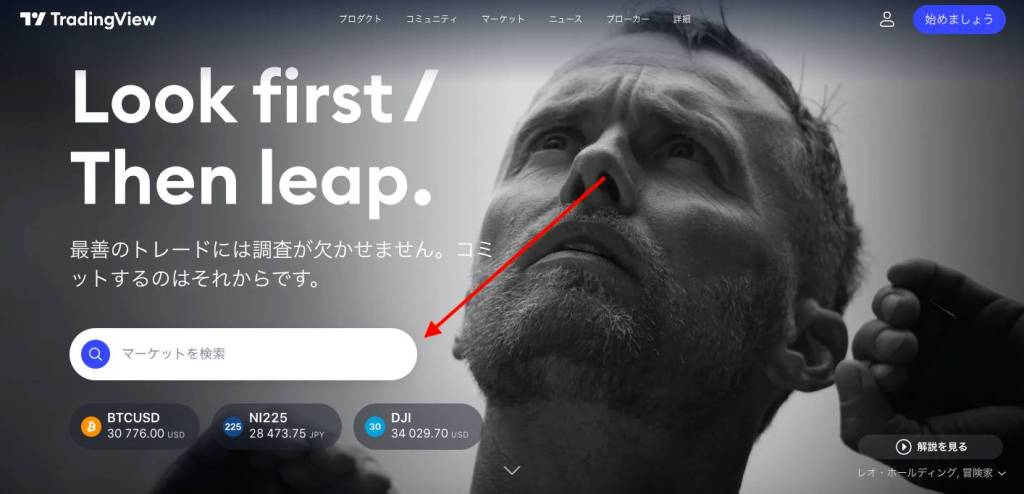
TradingViewでチャートを表示させるためには、まず銘柄を選択する必要があります。
銘柄を選択する際は、まずTradingViewトップページの検索窓をクリックしてください。
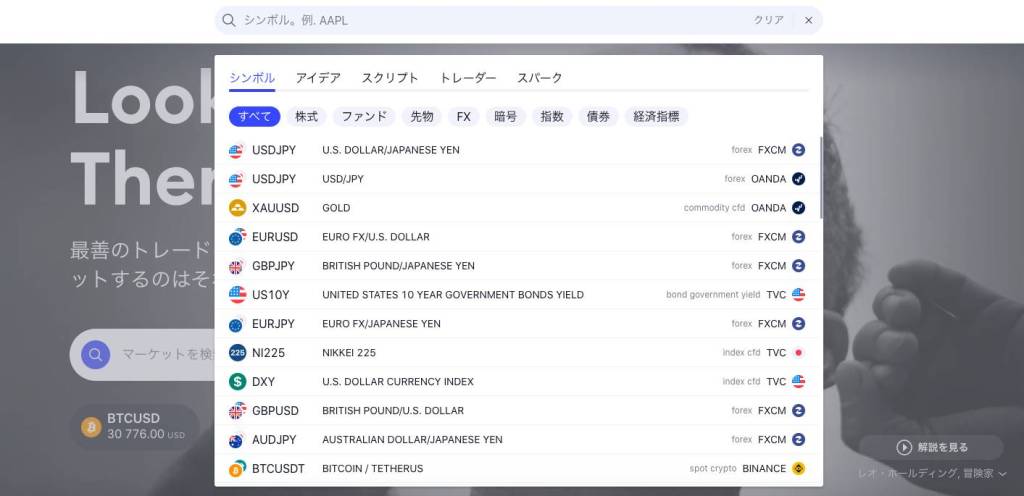
検索窓をクリックすると、上記画像のように別画面が表示されます。
画面上部にある検索窓にチャートを表示させたい銘柄のシンボルを入力し、検索しましょう。
希望する銘柄をクリックすれば、自動的にチャートの画面に切り替わる仕組みになっています。
描写ツールの使い方
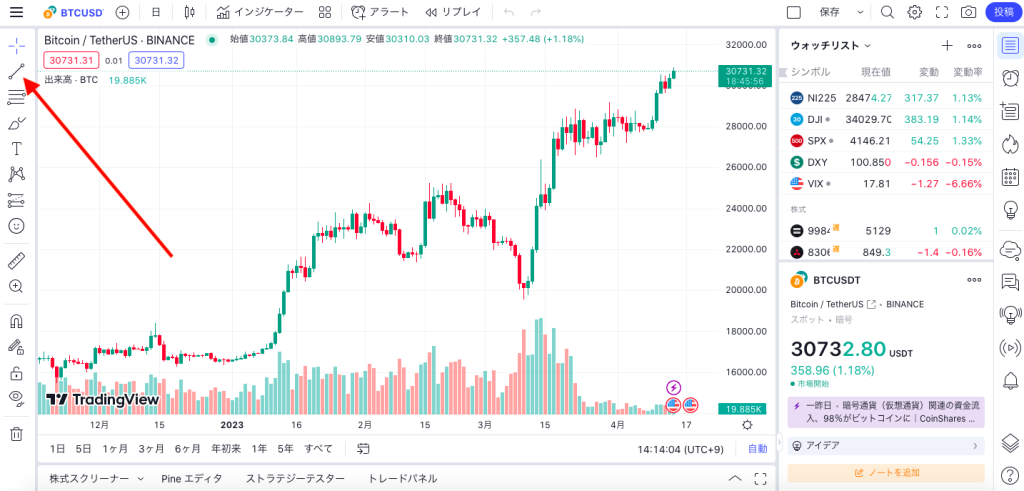
チャートを表示できたら、次に描写ツールの使い方を確認していきましょう。
描写ツールを利用する場合、上記画像の矢印で示したアイコンをクリックします。
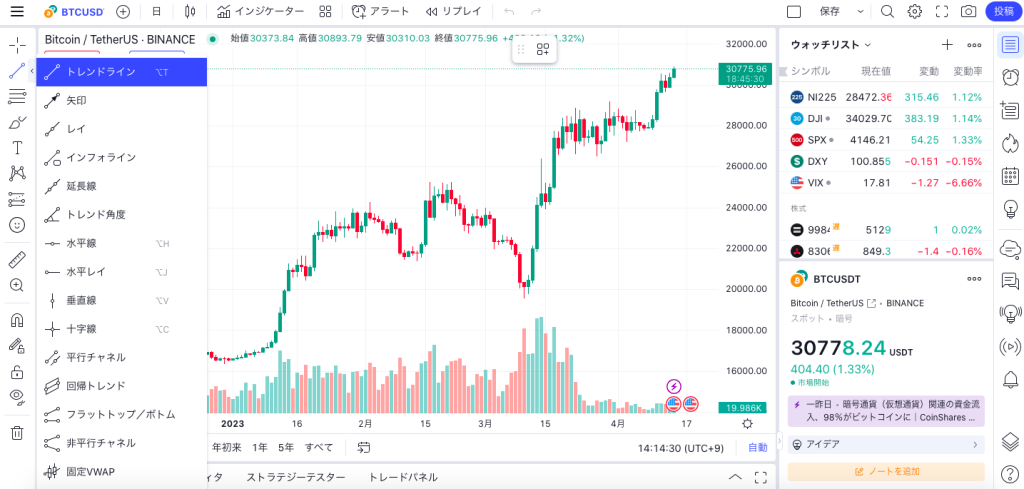
クリックすると、TradingViewで利用できる描写ツールが一覧で表示されます。
使用したい描写ツールを選択し、チャート上でクリックすればラインや平行チャネルなどを描くことが可能です。
インジケーターを表示させる方法
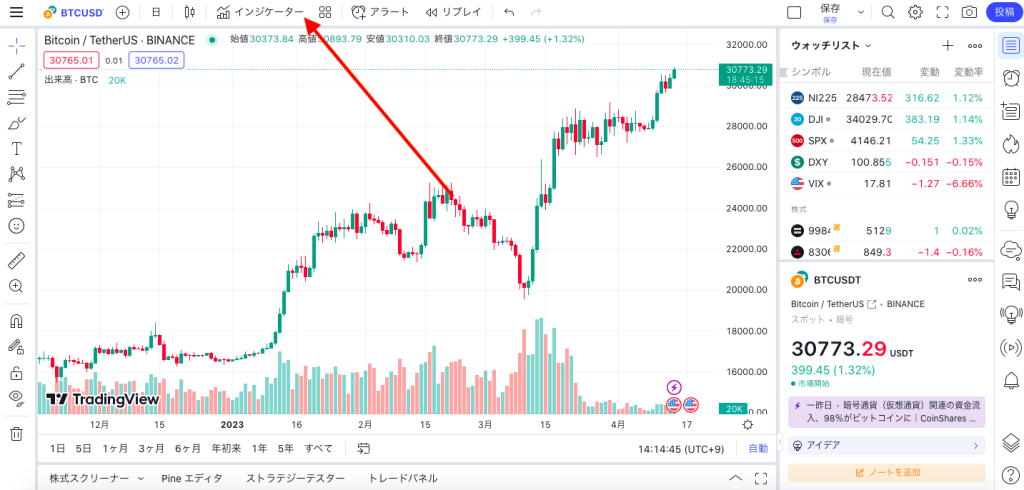
最後に、チャート上にインジケーターを表示させる方法をご紹介していきます。
まずは画面上部のメニューにある「インジケーター」をクリックしてください。
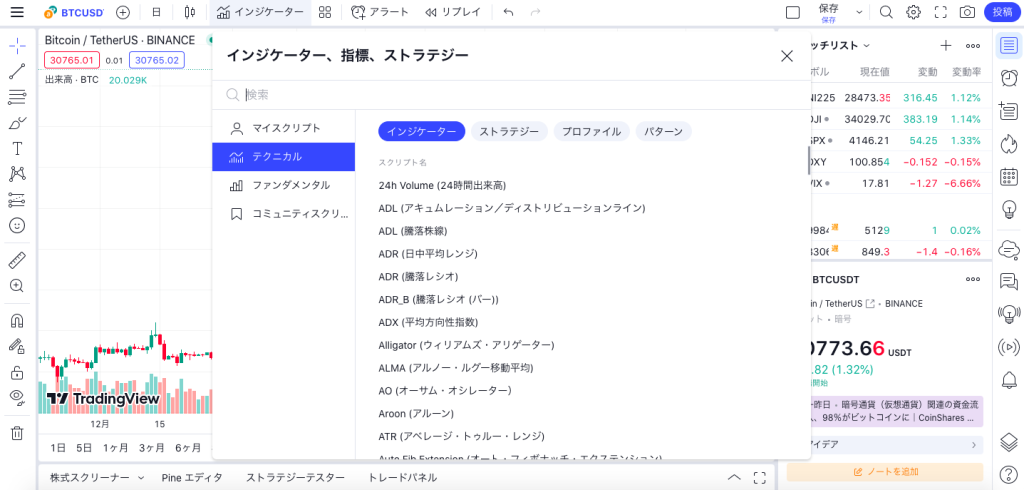
次に、利用したいインジケーターを選択していきましょう。
すでに画面上に表示されているインジケーターをクリックしてもよいですし、検索窓にキーワードを入力して検索もできます。
使用するインジケーターを選択すると、自動的にチャート上に表示される仕組みとなっています。
TradingViewの使い方まとめ
今回の記事では、数あるチャートツールの中でも人気が高いTradingViewの特徴や機能、使い方などを解説してきました。
ご紹介したように、TradingViewは世界中のトレーダーに愛用されているチャート分析ツールであり、ユーザーの好みに合わせてカスタマイズできる特徴を持っています。
これから仮想通貨や株などのトレードをしていきたい方は、ぜひTradingViewを使いこなしてみてください。
The post TradingView(トレーディングビュー)の使い方を図解でご紹介 first appeared on Mediverse|暗号資産(仮想通貨)の専門メディア.